Bạn đã biết cách tạo boot usb đơn giản trên các hệ điều hành như Windows, Linux hay ổ ISO nào hay chưa? Nếu chưa, thì dưới đây là danh sách những phần mềm hỗ trợ người sử dụng tạo được boot usb nhanh chóng hơn. Hãy cùng theo dõi nhé.
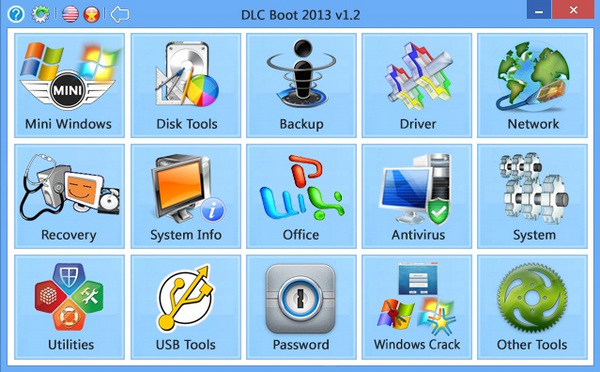
Cách tạo boot usb đơn giản trên các hệ điều hành
1. Cách tạo boot usb bằng Rufus
Rufus là phần mềm có dung lượng nhẹ và những tùy chọn cần thiết cho việc tạo boot usb ví dụ như hệ thống tập tin, kiểu boot muốn tạo hay lược đồ phân vùng. Sau khi bạn đã chọn xong những phần trên thì chỉ cần thực hiện thao tác đơn giản để hoàn tất công việc mà thôi. Ưu điểm của Rufus đó là tốc độ làm việc nhanh, tối ưu thời gian trong 17 giây.
>>> Xem thêm: Những website học lập trình căn bản miễn phí cho người mới code
2. Cách tạo boot usb bằng WinToFlash
WinToFlash là phần mềm đơn giản và có thể sử dụng để tạo đĩa boot usb nhanh chóng. WinToFlash tạo các phiên bản boot thuộc các hệ điều hành như Windows XP/2003 , WinPE XP/2003 hay Windows Vista/2008/7/8 cùng một số hệ điều hành khác.
>>> Xem thêm: Học code html - Nắm vững code html Với 8 checklist sau đây
3. Cách tạo boot usb bằng Windows 7 USB/DVD download tool
Windows 7 USB/DVD download tool được thiết kế và tạo ra bởi Microsoft giúp tạo ổ usb boot dễ dàng hoặc ghi file ISO Windows 7 ra đĩa nhanh chóng. Phần mềm này tương thích với hệ điều hành Windows Vista/7/8/8.1 và hệ điều hành mới nhất là win 10.
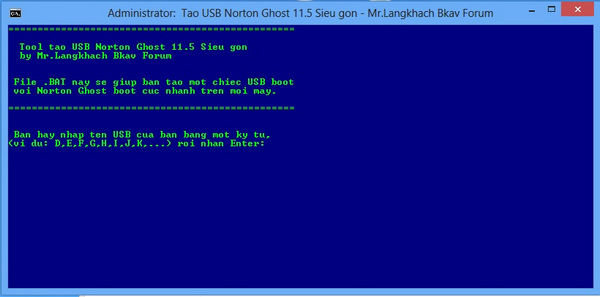
Tối ưu hóa cách tạo boot usb bằng phần mềm
4. Cách tạo boot usb bằng A Bootable USB
A Bootable USB là một phần mềm nhỏ gọn, giúp người sử dụng cài đặt usb boot trên hệ điều hành Vista/2008/7 đơn giản. Hơn nữa, bạn có thể làm việc thuận tiện với bản x64 cùng hệ điều hành Windows.
5. Cách tạo boot usb bằng Setup from USB
Setup from USB là một trong những ứng dụng đơn giản nhất để tạo boot usb trên hệ điều hành Windows Vista/7. Tuy nhiên, khi sử dụng nó người dùng bắt buộc có phiên bản Net Framework 4.x trở lên.
6. OStoGO
Đây cũng là một ứng dụng đơn giản và nhỏ gọn nhất để chuyển đĩa Windows Vista/7 DVD sang Boot USB.
7. RMPrepUSB
Đây cũng là một công cụ hỗ trợ tạo boot usb hữu ích cho hệ điều hành Windows.
8. WinSetupFromUSB
WinSetupFromUSB là một ứng dụng tốt để tạo usb boot trên hệ điều hành Linux hoặc Windows. Hơn nữa, nó còn cho phép sử dụng trong QEMU.
9. FlashBoot
Đây cũng là một phần mềm hữu dụng để có thể chuyển Windows XP/Vista/7 vào ổ USB. Tuy nhiên, để sử dụng nó bạn cần tiêu tốn khoảng $38 USD.
10. YUMI (Your Universal Multiboot Installer)
YUMI là phần mềm sử dụng để tạo ổ MultiBootable USB với nhiều hệ điều hành khác nhau. Ứng dụng này có thể sử dụng để và Syslinux, khôi phục dữ liệu và diệt virus. Một điểm mạnh của YUMI nữa đó chính là có thể download file ISO.
>>> Xem thêm: Kinh nghiệm tự học code cơ bản cần biết cho người mới
11. XBoot
XBoot là phần mềm sử dụng phổ biến nhất hiện nay, giúp tạo Multiboot USB/ISO cho một số hệ điều hành như Linux, Antivirus Utilities và Live CDs. Có một tính năng đặc biệt nữa là Xboot cho phép người sử dụng kiểm tra USB trong Windows.
12. SARDU
SARDU là ứng dụng hữu dụng có thể tạo Multibootable ISO vào ổ USB. Phần mềm này còn có thể chứa một số phần mềm diệt virus trên các phiên bản hệ điều hành Windows và Linux. Với thao tác đơn giản là bạn chỉ cần chuyển file ISO vào folder ISO vào ổ usb bôt.
13. Universal USB Installer
Cũng khá giống với YUMI thì Universal USB Installer cũng có tác dụng hỗ trợ tạo ổ boot usb. Tuy nhiên, phần mềm này không hỗ trợ MultiBoot mà chỉ chạy trên các hệ điều hành như Windows Vista, Windows 7, Hiren’s Boot CD, Linux, công cụ diệt virus...Hơn nữa, nó còn giúp hỗ trợ tải xuống các file ISO.
14. LiveUSB Install
LiveUSB Install là một ứng dụng tiện ích, nhỏ gọn giúp cho người dùng có thể tạo ổ trên Linux boot, công cụ diệt virus hoặccứu ổ cứng...Người sử dụng còn có thể ghi lưu file ra ổ USB.
15. Unetbootin
Unetbootin là phổ biến chuyên tạo usb boot cho các hệ điều hành như Windows, Linux hay Mac OS X. Hỗ trợ tải xuống file ISO cho người dùng. Hơn nữa, Unetbootin hỗ trợ cho nhiều phiên bản khác như công cụ diệt virus và tạo ổ USB.
16. MultiSystem (Linux)
MultiSystem là phần mềm dành riêng cho Linux và chỉ có thể tạo ổ USB Linux boot. Vì thế, có có nhược điểm khá hạn chế số lượng người sử dụng. Tuy nhiên, đây được coi như ứng dụng sử dụng hỗ trợ tốt cho hệ điều hành Linux.
17. Fedora LiveUSB Creator
Đây cũng là một ứng dụng nhỏ gọn giúp người sử dụng có thể chuyển từ file Fedora ISO sang ổ USB.
18. CD 2 USB
CD 2 USB có thể tạo USB boot cho Ubuntu. Ứng dụng này không có cần format ổ USB và chỉ cần thao tác cài đặt bootloader.
19. ISO to USB
ISO to USB cũng là một ứng dụng đơn giản có thể tạo được boot USB được từ file Bootable ISO.
20. ISO2Disc
ISO2Disc cũng là một ứng dụng phổ biến chuyên sử dụng để ghi file ISO cho đĩa DVD hay CD. Ngoài có thể lưu ra ổ USB Flash.
Trên đây là 20 phần mềm hữu ích trả lời cho câu hỏi cách tạo boot usb đơn giản. Từ đó giúp bạn tối ưu hóa công việc hơn. Ngoài ra, nếu bạn mong muốn tham khảo thêm những bí quyết khác liên quan đến công nghệ có thể liên hệ đường dây nóng 19006680 hoặc truy cập https://nhanhoa.com/
>>> Xem thêm: hosting wordpress - Dịch vụ hàng đầu thị trường với chi phí cực tiết kiệm
>>> Xem thêm: windows vps ssd - Tìm hiểu dịch vụ VPS số 1 thị trường
>>> Xem thêm: tạo email doanh nghiệp - Những tính năng vượt trội Gsuite(Email Google) cho doanh nghiệp tối ưu hiệu quả công việc văn phòng

















 Phản ánh chất lượng dịch vụ:
Phản ánh chất lượng dịch vụ: 
